Windows 11におけるシステムの復元手順

エラーやクラッシュが発生している場合は、Windows 11でのシステム復元手順に従ってデバイスを以前のバージョンに戻してください。
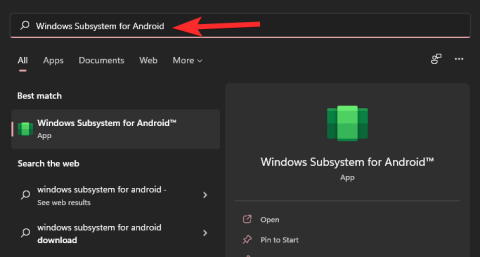
ここでは、Android 用 Windows サブシステムを使用して APK ファイルをサイドロードし、Windows 11 PC に Android アプリをインストールする方法を説明します。こちらのガイドの Msixbundle ファイルを使用して、Windows 11 PC に Windows Subsystem for Android を手動でインストールできます。
ステップ 1: Windows サブシステムで開発者モードを有効にする
まずAndroid 用 Windows サブシステムをインストールします。完了したら、PC で「Windows Subsystem for Android」アプリを開きます。このためには、Windows キーを押して、Android 用 Windows サブシステムを検索します。
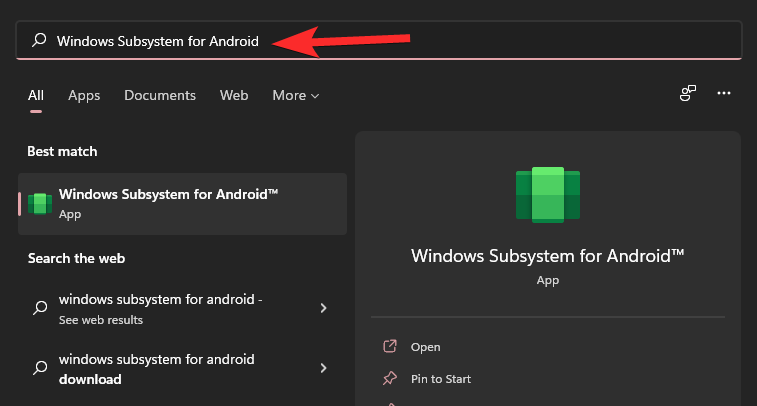
「Android 用 Windows サブシステム」をクリックします。または、「開く」をクリックします。
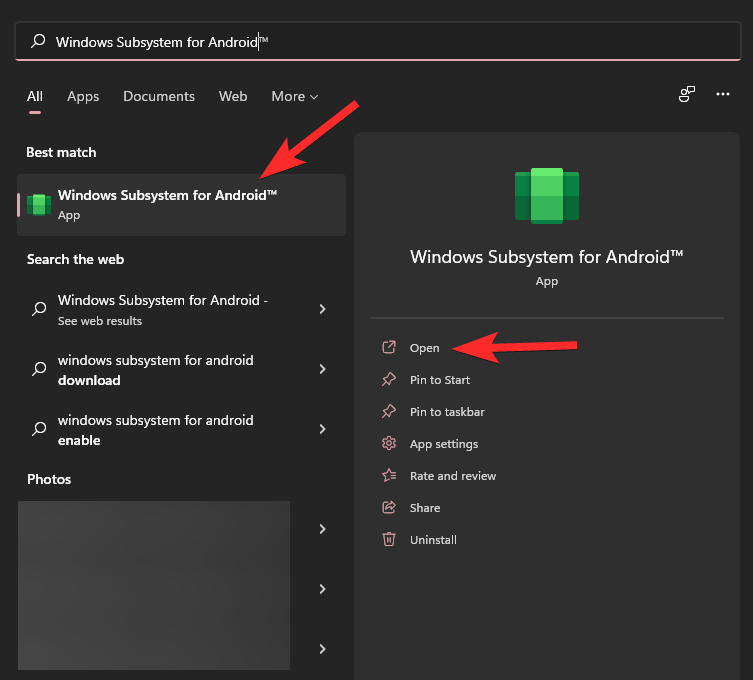
Android 用 Windows サブシステムで、開発者モードに切り替えます。
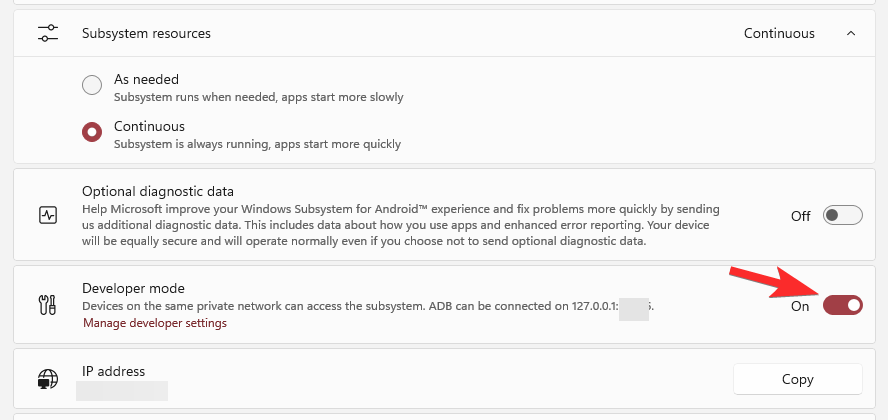
ステップ 2: SDK プラットフォーム ツールをインストールする
ここからGoogle の SDK プラットフォーム ツールページにアクセスしてください。
「SDK プラットフォーム - Windows 用ツールのダウンロード」をクリックします。
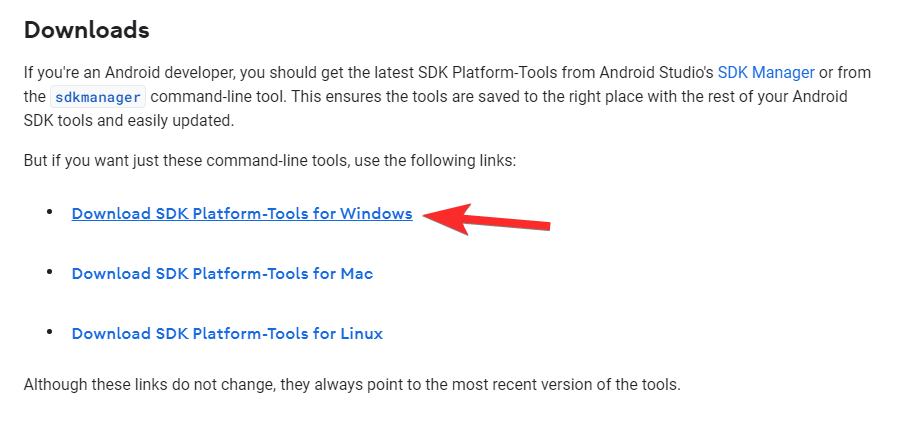
下までスクロールし、チェックボックスを選択して利用規約に同意します。次に、緑色のボタンをクリックしてプラットフォーム ツールをダウンロードします。
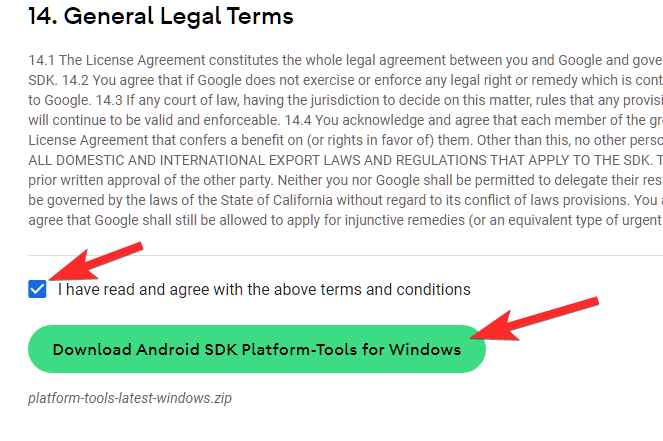
platform-tools_r31.0.3-windows という名前の zip ファイル (バージョンは変更される可能性があります) が PC にダウンロードされます。
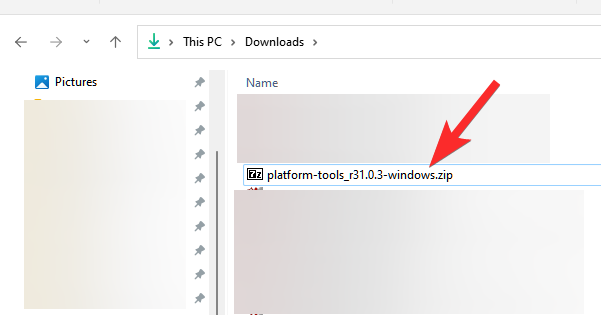
簡単にするために、Windows エクスプローラーで、folder-for-apps という名前の新しい別のフォルダーを作成します。次に、platform-tools ファイルをこのフォルダーに転送します。
platform-tools ファイルを右クリックし、「すべて展開」を選択します。
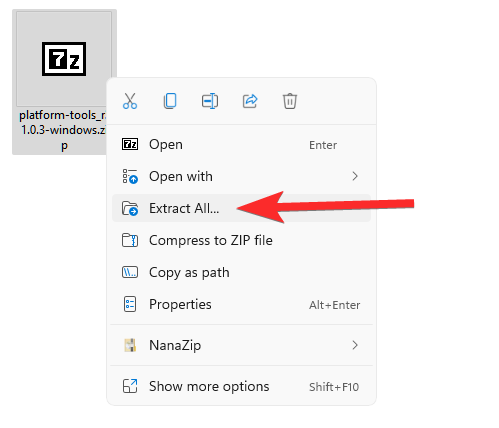
「抽出」をクリックします。
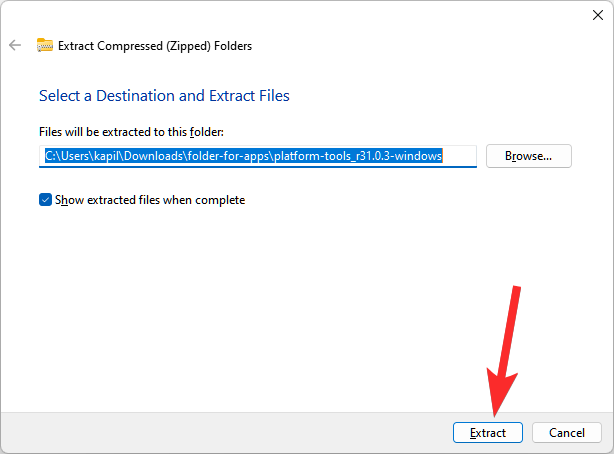
ファイルが抽出されます。プラットフォームツールというフォルダーを開きます。
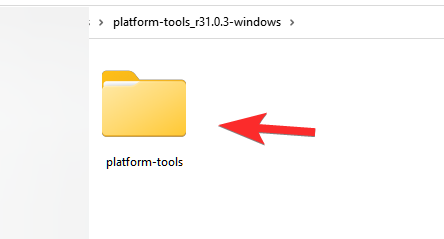
ここには adb.exe とその他のファイルがあります。
関連: Windows 11 で Windows エクスプローラーを再起動する方法と再起動すると何が起こるか
ステップ 3: Android アプリをインストールする
platform-tools フォルダーをダブルクリックして開きます。
ここでは、アドレス バーをクリックして「cmd」と入力し、 Enter キーを押します。
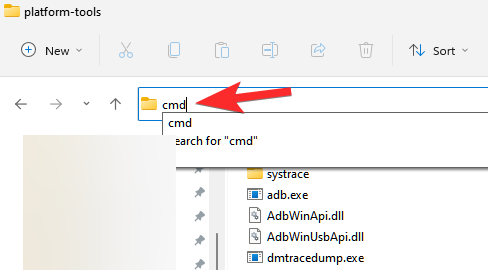
コマンド ウィンドウが開き、その場所が platform-tools フォルダーに設定されます。これは重要。
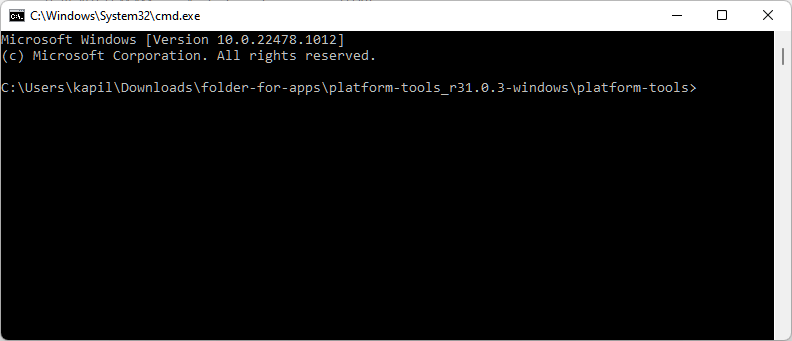
これで、adb.exe ファイルがあるフォルダーにコマンド プロンプト ウィンドウが表示されます。つまり、platform-tools フォルダーです。
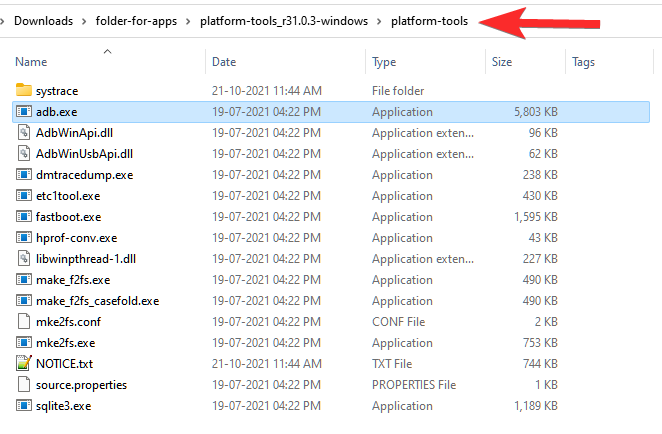
次に、インストールする Android アプリの APK ファイルをダウンロードします。たとえば、Snapchat をインストールしたい場合は、 Google でSnapchat APK を検索し、信頼できる Web サイトから APK ファイルをダウンロードします。次に、ファイルの名前を snapchat.apk などの単純な名前に変更します。ここで、snapchat.apk を platform-tools フォルダーに転送します。
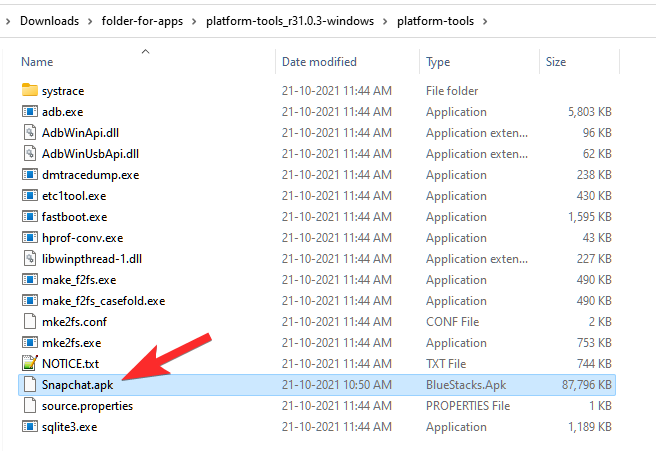
これで、snapchat.apk と adb を使用して Snapchat Android アプリを PC にインストールできるようになりました。
Android 用 Windows サブシステムを開き、開発者モード オプションで ADB に接続できる IP を見つけます。
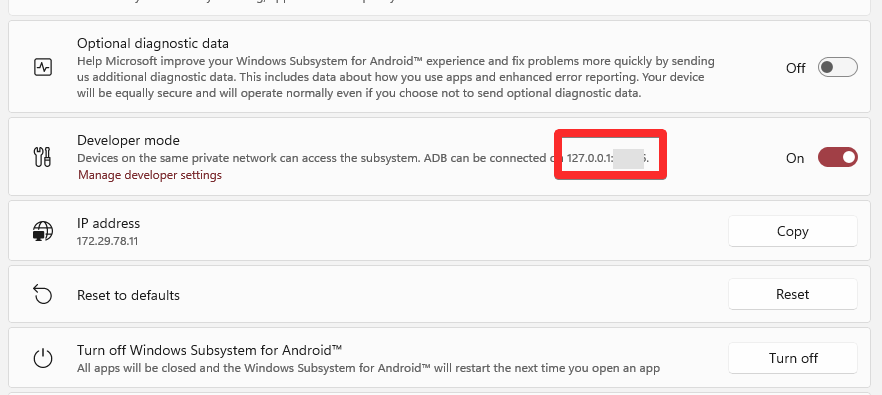
コマンド プロンプト ウィンドウで、以下のコマンドを入力して Enter キーを押します。
adb.exe 接続 (ここの IP アドレス)
例: adb.exe 接続 127.0.0.1:12345
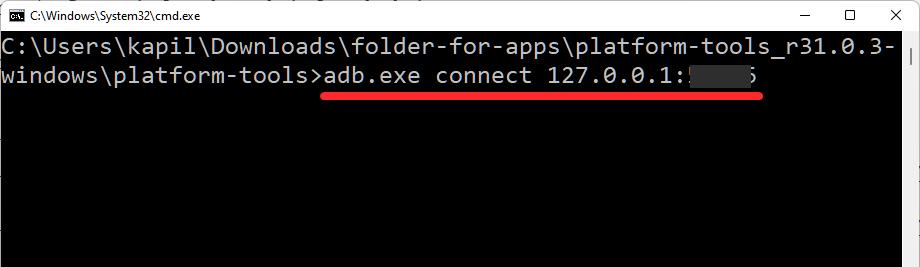
次に、以下のインストール コマンドを入力し、Enter キーを押します。
adb.exe インストール (apk ファイル名はこちら.apk)
例: adb.exe は Snapchat.apk をインストールします
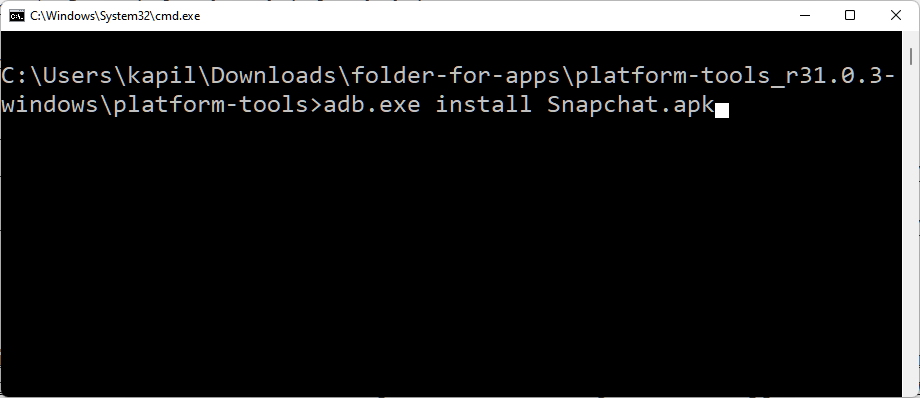
これで、提供した ADB と APK ファイルを使用して、Android アプリが PC にインストールされます。
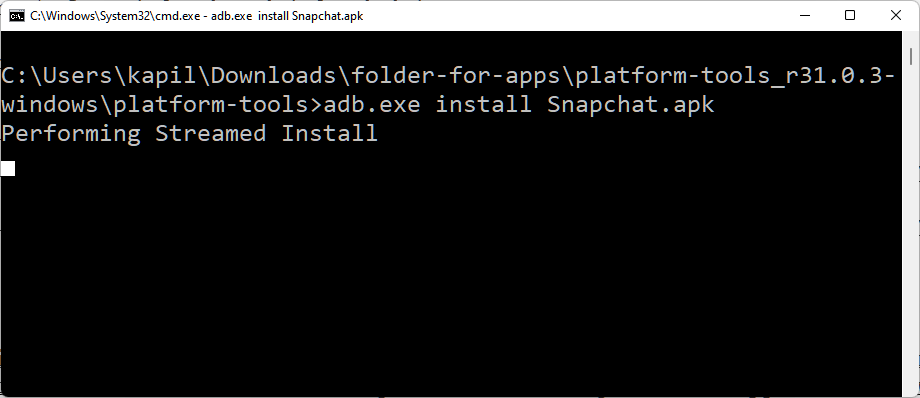
完了すると、成功メッセージが表示されます。
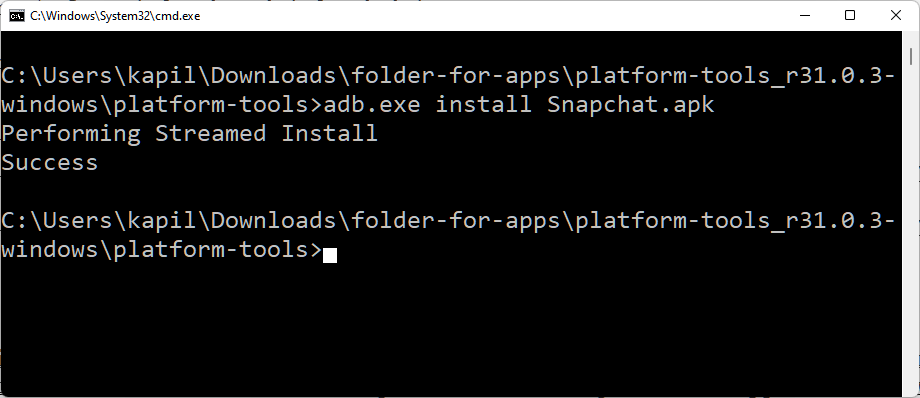
これで CMD ウィンドウを閉じても問題ありません。
これで、PC 上で Android アプリを開くことができます。
Windows キーを押して、アプリの名前を入力します。私たちの場合、それはSnapchatです。
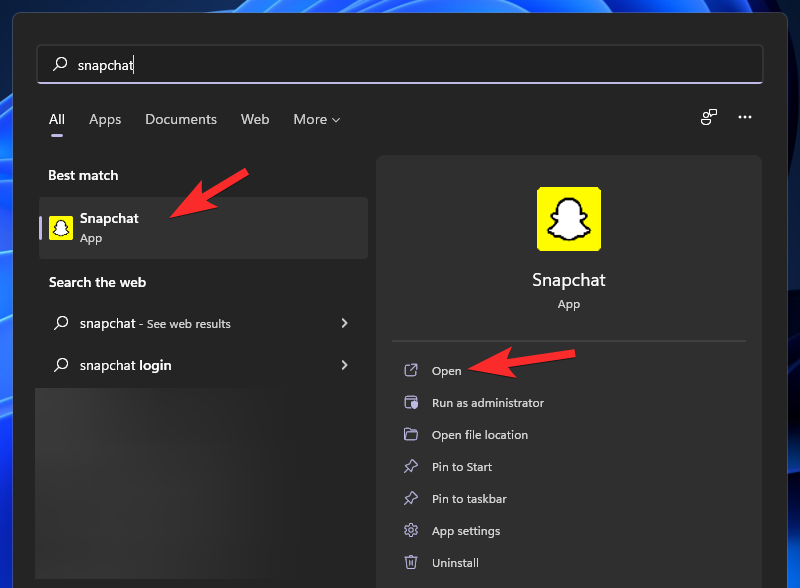
Windows 11 での Snapchat の表示は次のとおりです。
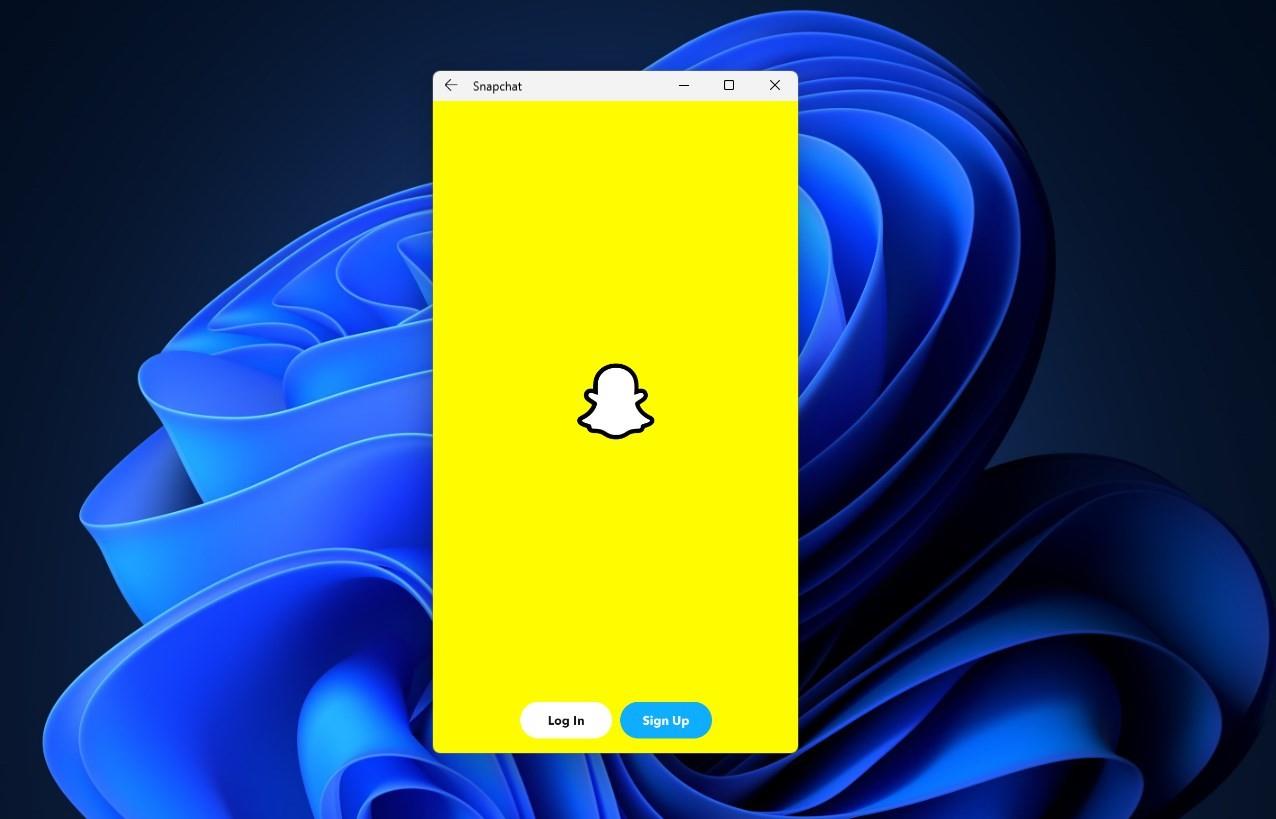
それだけです。
ダブルクリックして APK を自動的にサイドロードする
adb コマンドを使用することが、PC に Android アプリをインストールする最も簡単な方法ではないことは承知しています。ありがたいことに、APK ファイルをダブルクリックしてインストールできるようになりました。設定方法については、以下のリンクを参照してください。
読む: ダブルクリックで Windows 11 に APK を自動的にサイドロードする方法
PC に APK ファイルをサイドロードするお気に入りの方法を教えてください。
関連している
エラーやクラッシュが発生している場合は、Windows 11でのシステム復元手順に従ってデバイスを以前のバージョンに戻してください。
マイクロソフトオフィスの最良の代替を探しているなら、始めるための6つの優れたソリューションを紹介します。
このチュートリアルでは、特定のフォルダ位置にコマンドプロンプトを開くWindowsデスクトップショートカットアイコンの作成方法を示します。
最近のアップデートをインストールした後に問題が発生した場合に壊れたWindowsアップデートを修正する複数の方法を発見してください。
Windows 11でビデオをスクリーンセーバーとして設定する方法に悩んでいますか?複数のビデオファイル形式に最適な無料ソフトウェアを使用して、解決方法をご紹介します。
Windows 11のナレーター機能にイライラしていますか?複数の簡単な方法でナレーター音声を無効にする方法を学びましょう。
複数のメール受信箱を維持するのは大変な場合があります。特に重要なメールが両方に届く場合は尚更です。この問題に対する解決策を提供する記事です。この記事では、PCおよびApple MacデバイスでMicrosoft OutlookとGmailを同期する方法を学ぶことができます。
キーボードがダブルスペースになる場合は、コンピュータを再起動し、キーボードを掃除してください。その後、キーボード設定を確認します。
リモートデスクトップを介してコンピューターに接続する際に“Windowsはプロファイルを読み込めないため、ログインできません”エラーを解決する方法を示します。
Windowsで何かが起こり、PINが利用できなくなっていますか? パニックにならないでください!この問題を修正し、PINアクセスを回復するための2つの効果的な解決策があります。






